ஒரு IT நிபுணராக, வரைபடத்திலிருந்து PowerPoint ஸ்லைடுகளை உருவாக்குவது ஒரு சவாலாக இருக்கும் என்பதை நீங்கள் அறிவீர்கள். ஆனால் சரியான கருவிகளுடன், அது இருக்க வேண்டியதில்லை. உங்கள் வாழ்க்கையை எளிதாக்க இங்கே மூன்று குறிப்புகள் உள்ளன. முதலில், உங்கள் வரைபடத்தை உருவாக்க Visio போன்ற கருவியைப் பயன்படுத்தவும். இது தொழில் ரீதியாக தோற்றமளிக்கும் முடிவை உங்களுக்கு வழங்கும், அது வேலை செய்ய எளிதானது. இரண்டாவதாக, நீங்கள் உங்கள் ஸ்லைடுகளை உருவாக்கும் போது, உங்கள் வரைபடத்துடன் பொருந்தக்கூடிய ஸ்லைடு அமைப்பைப் பயன்படுத்தவும். எடுத்துக்காட்டாக, உங்களிடம் பாய்வு விளக்கப்படம் இருந்தால், 'செயல்முறை' அமைப்பைப் பயன்படுத்தவும். இறுதியாக, அனிமேஷனைப் பயன்படுத்த பயப்பட வேண்டாம். இது உங்கள் வரைபடத்தை உயிர்ப்பிக்க உதவுவதோடு உங்கள் பார்வையாளர்களுக்கு மேலும் புரிய வைக்கும். இந்த உதவிக்குறிப்புகளை மனதில் கொண்டு, ஒரு வரைபடத்திலிருந்து PowerPoint ஸ்லைடுகளை உருவாக்குவது ஒரு தென்றலாக இருக்கும். எனவே வேலைக்குச் சென்று இன்றே உங்கள் முதலாளியையும் வாடிக்கையாளர்களையும் கவரத் தொடங்குங்கள்!
அவுட்லைன் படி ஒரே நேரத்தில் பல ஸ்லைடுகளை உருவாக்க வேண்டிய நேரங்கள் உள்ளன. அப்படியானால், இந்த படிப்படியான வழிகாட்டியை நீங்கள் பின்பற்றலாம் வரைபடத்திலிருந்து PowerPoint ஸ்லைடுகளை உருவாக்கவும் . மைக்ரோசாஃப்ட் வேர்ட், நோட்பேட் அல்லது வேறு ஏதேனும் டெக்ஸ்ட் எடிட்டிங் அப்ளிகேஷனில் அவுட்லைனை உருவாக்கலாம்.

வரைபடத்திலிருந்து PowerPoint ஸ்லைடுகளை எவ்வாறு உருவாக்குவது
அவுட்லைனில் இருந்து PowerPoint ஸ்லைடுகளை உருவாக்க, இந்தப் படிகளைப் பின்பற்றவும்:
விண்டோஸ் 7 ஸ்டாப் விண்டோஸ் 10 அறிவிப்பு
- வேர்ட் அல்லது நோட்பேடில் ஒரு வரைபடத்தை உருவாக்கவும்.
- வரைபடத்தை DOCX அல்லது TXT வடிவத்தில் சேமிக்கவும்.
- உங்கள் கணினியில் Microsoft PowerPoint ஐத் திறக்கவும்.
- செல்க செருகு தாவல்
- கிளிக் செய்யவும் புதிய ஸ்லைடு விருப்பம்.
- தேர்ந்தெடு திட்டத்திலிருந்து ஸ்லைடுகள் விருப்பம்.
- ஸ்கீமா கோப்பைத் தேர்ந்தெடுத்து பொத்தானைக் கிளிக் செய்யவும் செருகு பொத்தானை.
இந்தப் படிகளைப் பற்றி மேலும் அறிய, தொடர்ந்து படிக்கவும்.
வடிகட்டி விசைகள் சாளரங்கள் 10
முதலில், நீங்கள் ஒரு விளக்கக்காட்சி திட்டத்தை உருவாக்க வேண்டும். இந்த திட்டத்தை Word, Notepad அல்லது வேறு எந்த பயன்பாட்டிலும் உருவாக்கலாம். இருப்பினும், இந்தப் பயன்பாடுகளைப் பயன்படுத்தி, ஸ்கீமா கோப்பை DOCX அல்லது TXT வடிவத்தில் சேமிப்பது நல்லது. இந்த வடிவங்கள் மைக்ரோசாஃப்ட் பவர்பாயிண்ட் மூலம் படிக்க எளிதாக இருப்பதால், இந்தக் கோப்புகளைத் திறப்பதில் உங்களுக்கு எந்தப் பிரச்சனையும் இருக்காது.
இருப்பினும், நீங்கள் விரும்பினால் துணை உருப்படிகளையும் உருவாக்கலாம். கோப்பை உருவாக்கிய பிறகு, வரைபடத்தை உருவாக்க எந்த பயன்பாட்டைப் பயன்படுத்துகிறீர்கள் என்பதைப் பொறுத்து அதை DOCX அல்லது TXT வடிவத்தில் சேமிக்கவும்.
அதன் பிறகு, உங்கள் கணினியில் மைக்ரோசாஃப்ட் பவர்பாயிண்ட் பயன்பாட்டைத் திறந்து, செல்லவும் செருகு tab இங்கே நீங்கள் ஒரு விருப்பத்தைக் காணலாம் புதிய ஸ்லைடு . நீங்கள் இந்த விருப்பத்தை கிளிக் செய்து தேர்ந்தெடுக்க வேண்டும் திட்டத்திலிருந்து ஸ்லைடுகள் விருப்பம்.
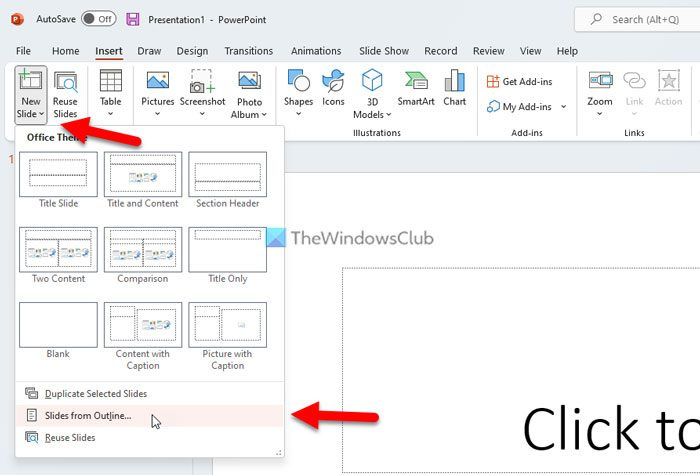
ஸ்கீமா கோப்பைத் தேர்ந்தெடுக்க உங்களை அனுமதிக்கும் பேனல் திறக்கிறது. நீங்கள் முன்பு உருவாக்கிய கோப்பைத் தேர்ந்தெடுத்து பொத்தானைக் கிளிக் செய்ய வேண்டும் செருகு பொத்தானை.
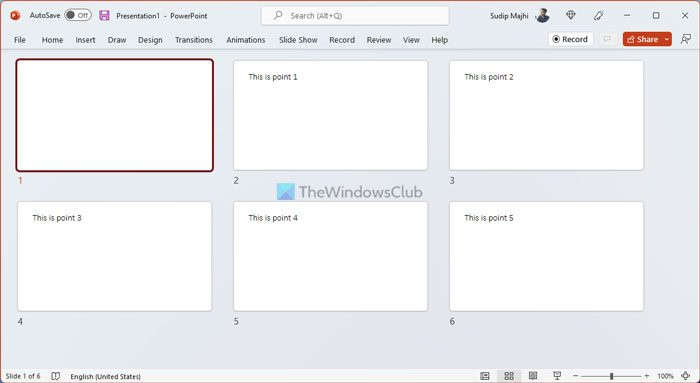
நீங்கள் பொத்தானைக் கிளிக் செய்தவுடன் அனைத்து ஸ்லைடுகளும் தானாகவே உருவாக்கப்படும் செருகு பொத்தானை. சிறப்பம்சங்களை ஸ்லைடு தலைப்புகளாகக் காணலாம். பவர்பாயிண்ட் அவுட்லைன் கோப்பில் நீங்கள் சேர்க்கும் புள்ளிகள் பல ஸ்லைடுகளை உருவாக்குகிறது.
ஹோம்க்ரூப் விண்டோஸ் 7 ஐ எவ்வாறு அகற்றுவது
படி: மைக்ரோசாஃப்ட் பவர்பாயிண்டில் சாலை வரைபடத்தை எவ்வாறு உருவாக்குவது
smb1 கிளையன்ட் பணியை நிறுவல் நீக்கு
ஒரு திட்டத்திலிருந்து பவர்பாயிண்ட்டை உருவாக்க முடியுமா?
ஆம், நீங்கள் ஒரு திட்டத்திலிருந்து PowerPoint விளக்கக்காட்சியை உருவாக்கலாம். PowerPoint இல், நீங்கள் ஒரு அவுட்லைன் தலைப்புடன் பல ஸ்லைடுகளை உருவாக்கலாம். மைக்ரோசாஃப்ட், நோட்பேட், நோட்பேட்++ அல்லது வேறு எந்த டெக்ஸ்ட் எடிட்டரிலும் கட்டமைப்பை உருவாக்கலாம். நீங்கள் பவர்பாயிண்ட் படிக்கக்கூடிய கோப்பை உருவாக்க வேண்டும் - அது மட்டுமே தேவை.
கட்டமைப்பு பேனலைப் பயன்படுத்தி புதிய ஸ்லைடை உருவாக்குவது எப்படி?
ஆம், கட்டமைப்பு பேனலைப் பயன்படுத்தி புதிய ஸ்லைடை உருவாக்கலாம். அனைத்து படிகளும் இந்த கட்டுரையில் விவரிக்கப்பட்டுள்ளன, அவற்றை கவனமாக பின்பற்ற பரிந்துரைக்கப்படுகிறது. வரைபடத்தை உருவாக்குவதன் மூலம் செயல்முறையைத் தொடங்கவும் மற்றும் மைக்ரோசாஃப்ட் பவர்பாயிண்டில் வரைபடத்தை இறக்குமதி செய்வதன் மூலம் அதை முடிக்கவும்.
இவ்வளவு தான்! இந்த வழிகாட்டி உதவியது என்று நம்புகிறேன்.
படி: விளக்கக்காட்சியின் போது PowerPoint இல் உள்ள பார்வைகளுக்கு இடையே மாறுவது எப்படி.








![GOG Galaxy கருப்பு அல்லது வெள்ளை திரை சிக்கல் [சரி]](https://prankmike.com/img/games/FC/gog-galaxy-black-or-white-screen-issue-fixed-1.jpg)






